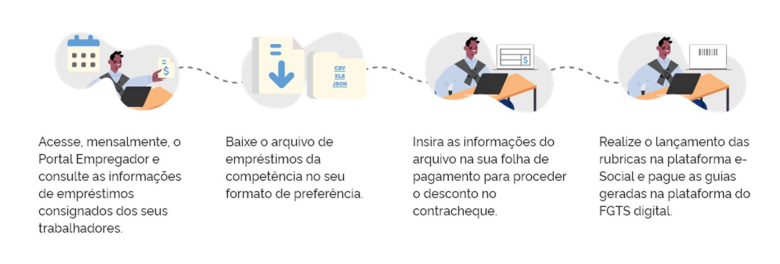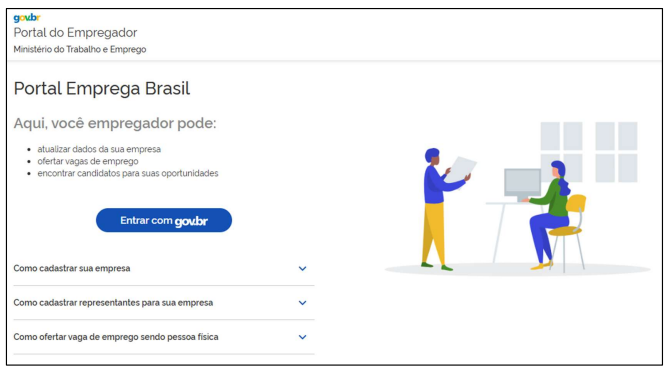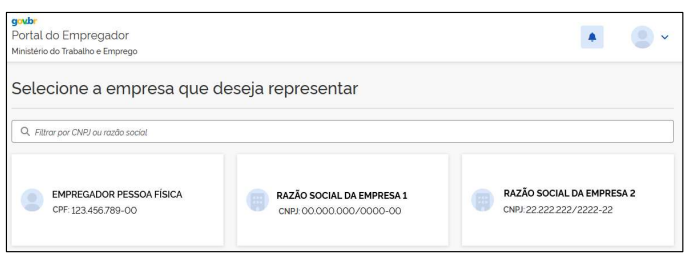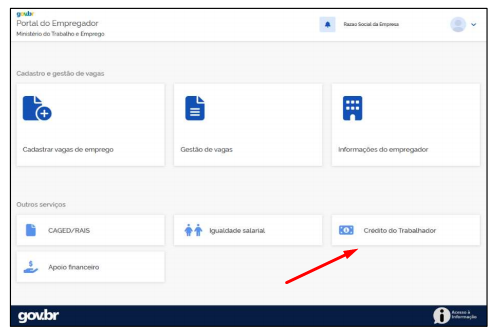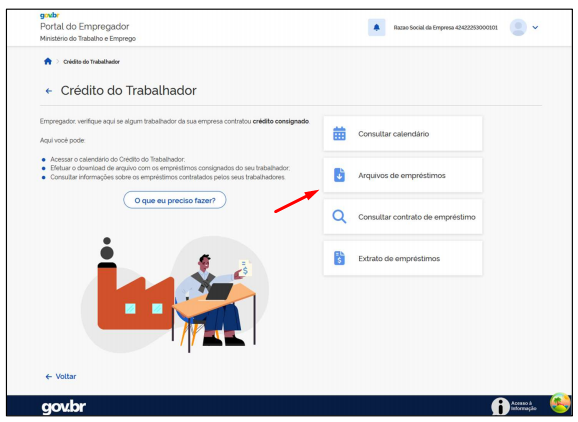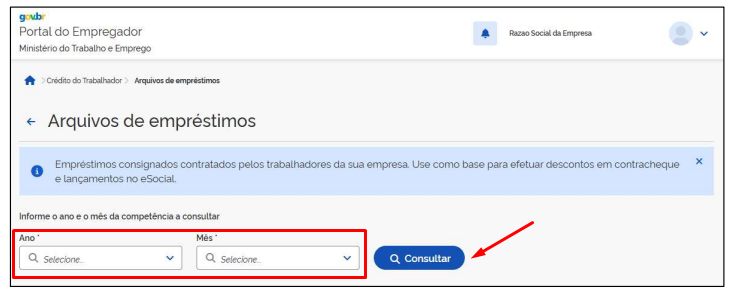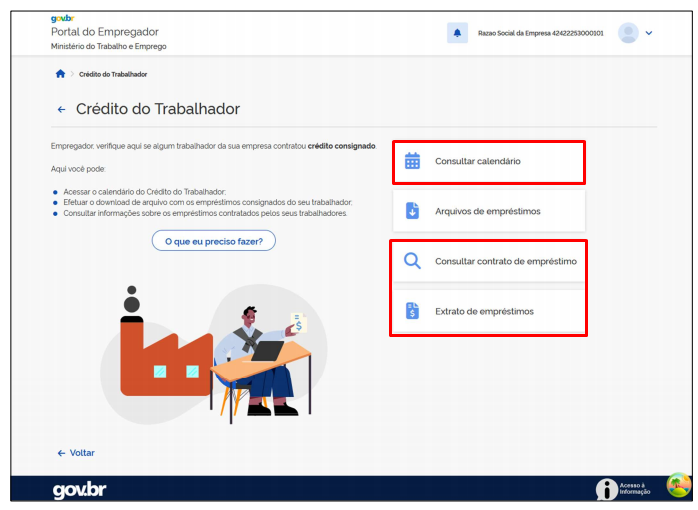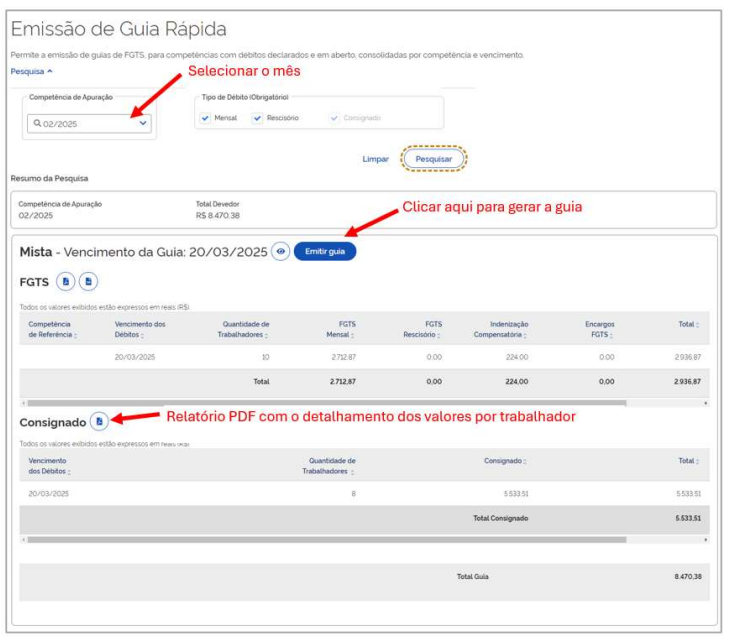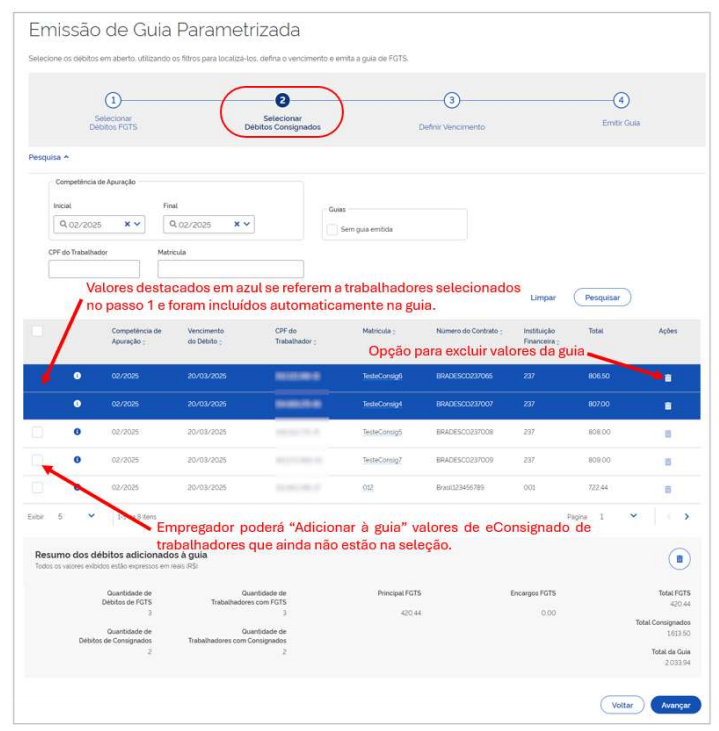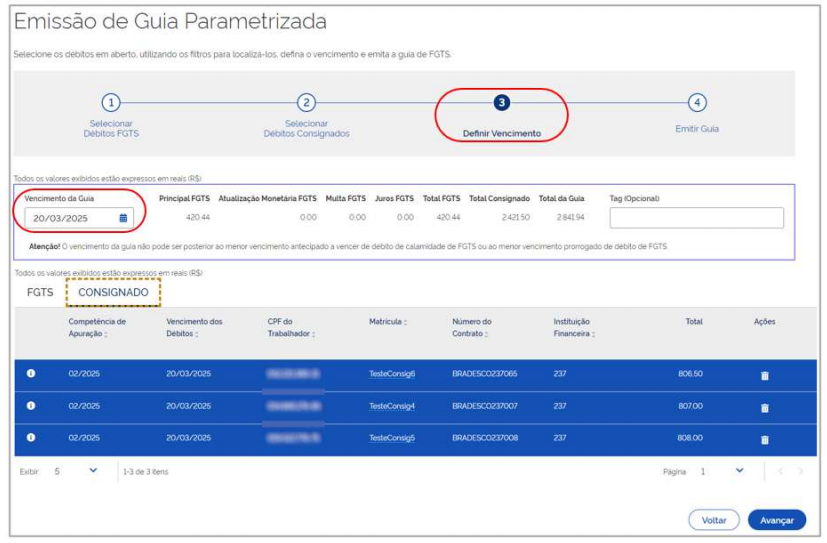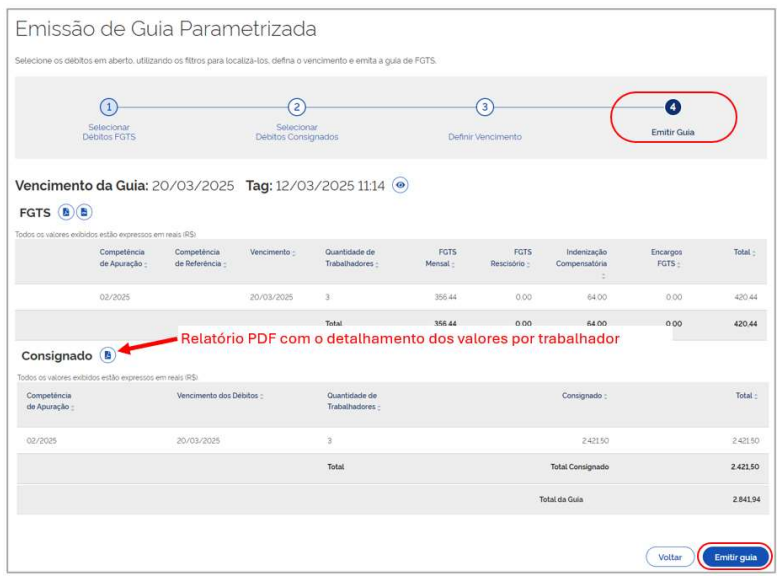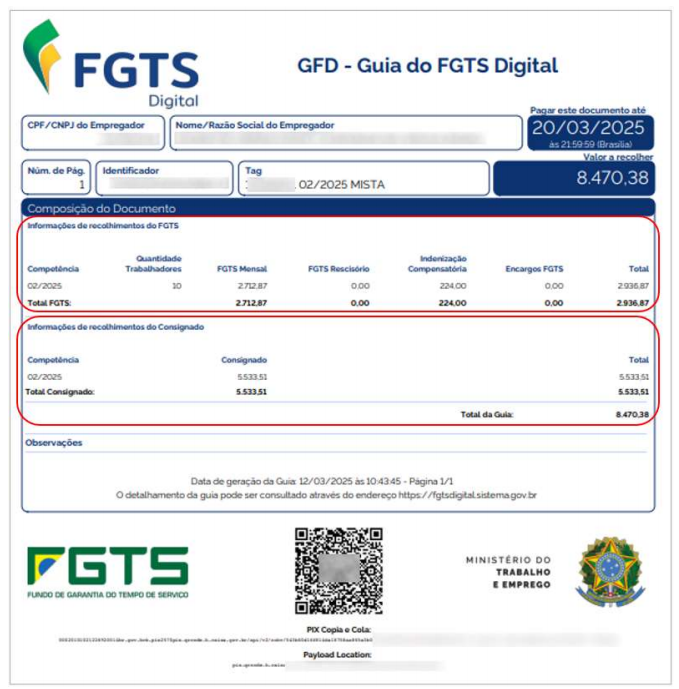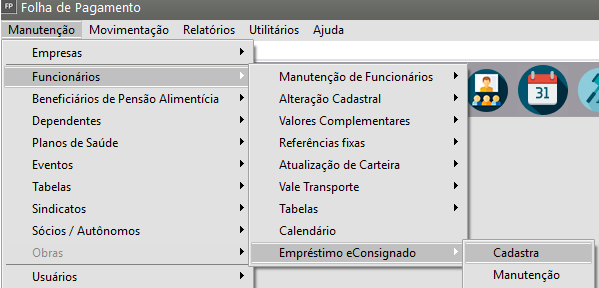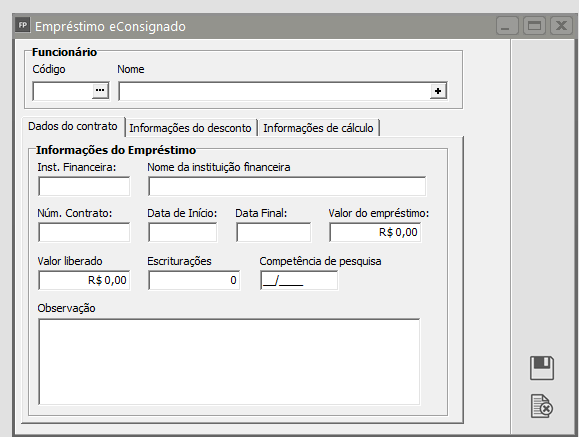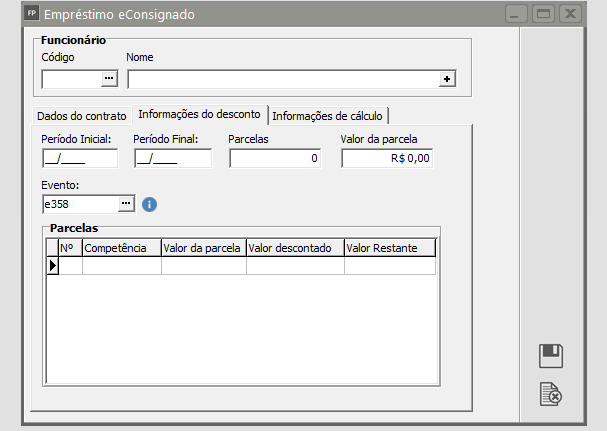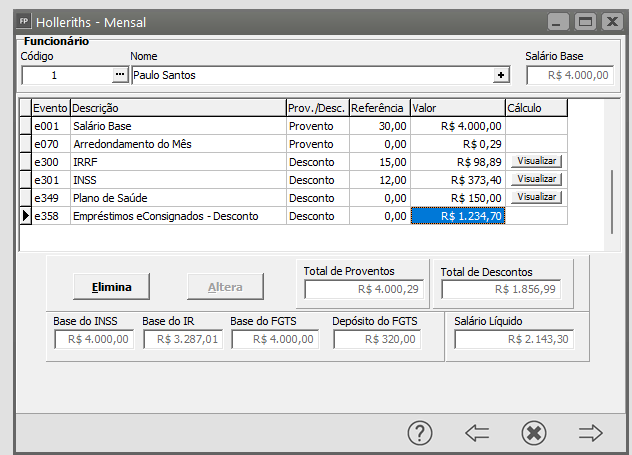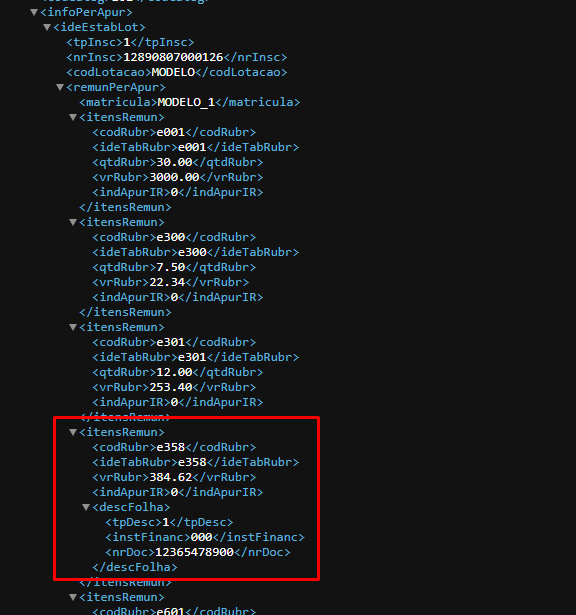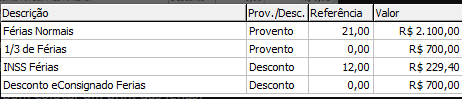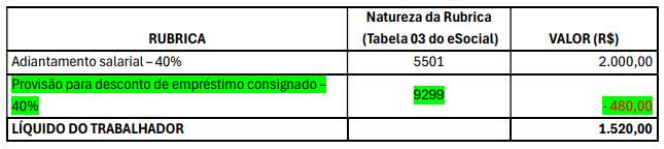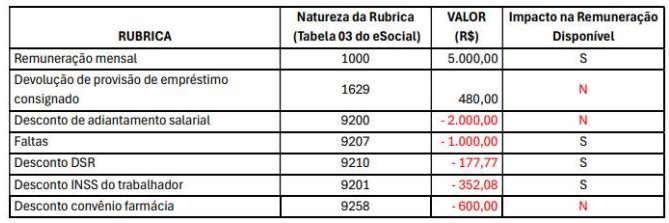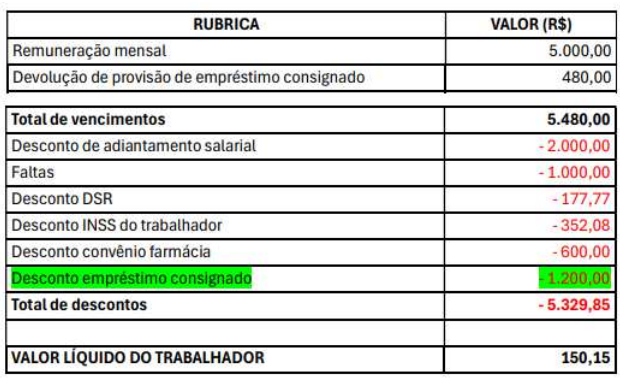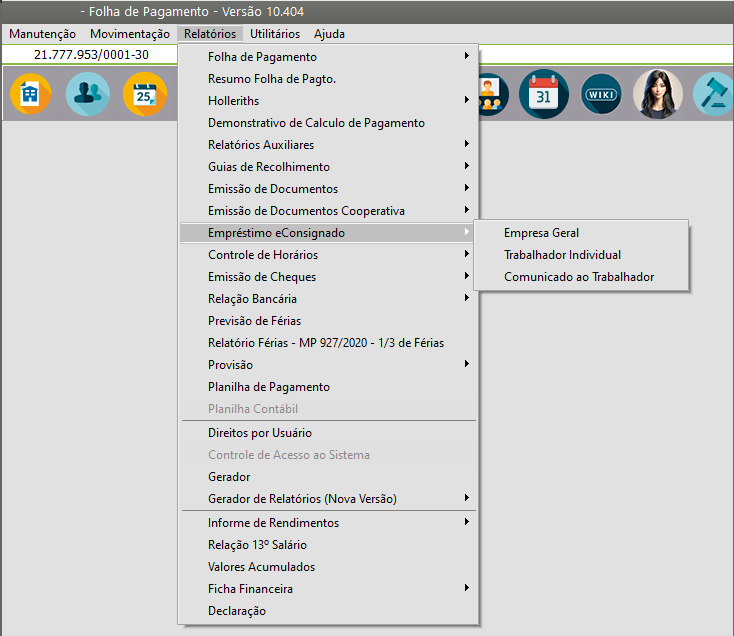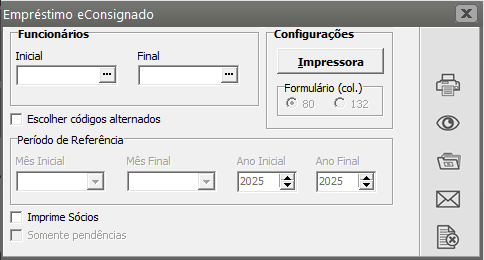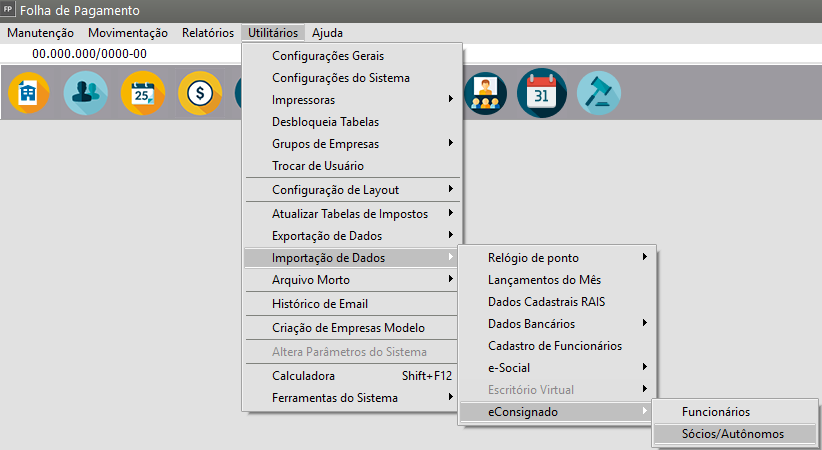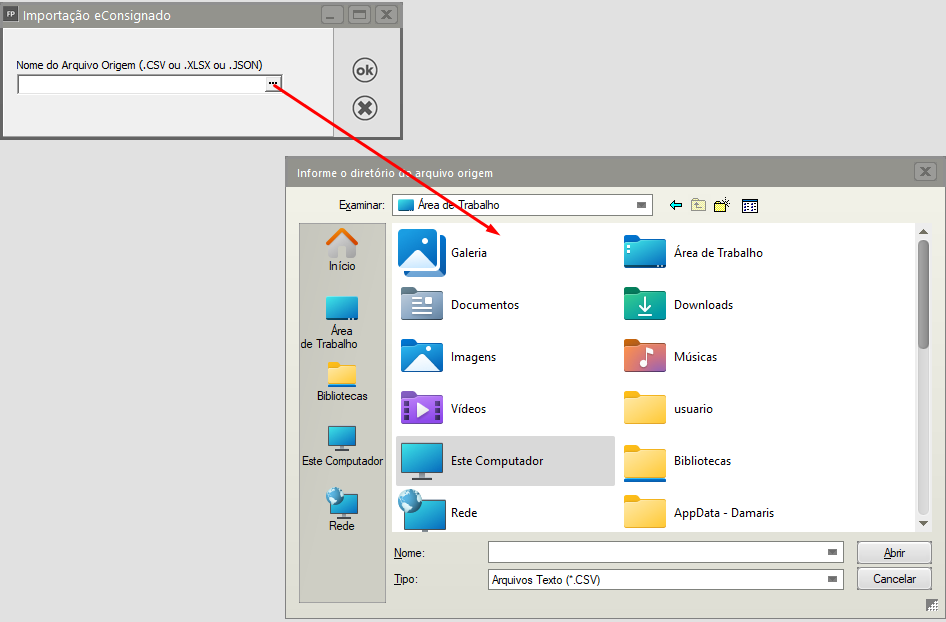Cadastro de Empréstimo eConsignado - Medida Provisória n° 1292, de 2025
O Crédito do Trabalhador é um programa inovador que facilita o acesso ao crédito para milhões de empregados do setor privado. Ele permite que trabalhadores celetistas, domésticos, rurais e diretores não empregados com direito ao FGTS solicitem crédito junto às instituições financeiras habilitadas.
Uma vez aprovada a operação de crédito, suas informações são registradas e geridas pela Plataforma Crédito do Trabalhador, administrada pela DATAPREV - Empresa de Tecnologia e Informações da Previdência.
Desta forma, a gestão dos empréstimos dos trabalhadores será realizada da seguinte forma:
a) A Empresa tomará conhecimento sobre o Crédito do Trabalhador através do recebimento mensal de uma notificação no DET (Domicílio Eletrônico Trabalhista), informando que tem trabalhadores com empréstimos para descontos.
Essa notificação será enviada entre os dias 21 e 25 de cada mês e tem como objetivo alertar o empregador sobre a necessidade de consultar os dados dos contratos de empréstimos para realizar a retenção correta na Folha de Pagamento da competência seguinte.
O empregador receberá um email enviado pelo DET, informando que deve acessar o sistema para verificar a mensagem recebida sobre empréstimo consignado.
Após acessar o DET deverá ser feita a identificação, pelo GOV.BR, acessando desta forma o Sistema, o empregador deve escolher no menu "Caixa Postal" e verificar o conteúdo da mensagem.
Para maiores detalhes acesse o Manual do DET.
b) Os dados das parcelas de empréstimo consignados em folha serão disponibilizados mensalmente aos empregadores no Portal EmpregaBrasil
Essas informações serão fornecidas ao final de cada competência, com o objetivo de oferecer um panorama das parcelas dos contratos que deverão ser descontados na folha de pagamento do mês seguinte.
A competência mensal do Crédito do Trabalhador se encerra no dia 20 de cada mês. Entre os dias 21 e 25, além da notificação dos empregadores via DET, serão disponibilizados os dados das consignações no Portal Emprega Brasil e via serviço API, permitindo que as empresas acessem as informações necessárias para a correta escrituração dos descontos em folha.
O representante da empresa deverá acessar o Portal Emprega Brasil - Portal do Empregador
Ao efetuar Login com sua conta gov.br, será solicitado que o usuário selecione a empresa que ele está representando neste acesso ou se está autenticando-se como um Empregador Pessoa Física.
Acesse a opção "Crédito do Trabalhador"
Em seguida acesse a opção "Arquivos de Empréstimos"
Os arquivos com informações de empréstimos consignados dos seus trabalhadores são de periodicidade mensal, portanto informe o Ano e Mês e clique em Consultar
Será exibida a tela com as informações necessárias para que sejam efetuados os descontos em folha no mês selecionado. Essas informações poderão ser exportadas nos formatos CSV, XLX, JSON.
Ainda no Portal Emprega Brasil você poderá obter informações sobre:
- o calendário de competências, acesse a opção "Consultar Calendário"
- Um contrato de empréstimo específico de um trabalhador de sua empresa, acesse a opção "Consultar Contrato de Empréstimo"
- Os empréstimos de um trabalhador da sua empresa, acesse a opção "Extrato de Empréstimos"
IMPORTANTE
a) No caso de desligamento do empregado, o empregador aplica o desconto nas verbas rescisórias, observado o limite legal de 35% da remuneração disponível, calculada na mesma forma nas folha mensais.
b) Situações em que o empregado não tem valores de vencimentos suficientes a receber naquele mês (considerando o conceito de remuneração disponível da Portaria MTE nr 435/2025 . Para cobrir o valor da parcela, será feito o desconto parcial, devendo o empregador informar ao trabalhador que o desconto não foi efetuado integralmente e orientando-o a buscar a instituição financeira para a regularização da dívida.
c) Em casos de férias ou outras antecipações, como adiantamento de salário, o empregador poderá provisionar recursos para garantir saldo suficiente para efetivação do desconto da parcela do empréstimo no momento do fechamento da folha.
Já que esse empréstimo será descontado em folha, as empresas precisarão enviar as informações para o eSocial, com a natureza da rubrica 9253, e esses valores serão apresentados no FGTS digital para emissão da guia. As empresas deverão pagar as guias no prazo, e a Caixa irá receber os valores e fazer o repasse para a instituição financeira, dando quitação na parcela do empréstimo.
Existem exceções para o Empréstimo eConsignado/Crédito do Trabalhador:
- Trabalhadores com Empréstimo Consignado Pré-Existente
- Trabalhadores Intermitentes
- Aprendizes
- Temporários
- Pessoas sem vínculo trabalhista ativo
Para a Geração da Guia do FGTS, deverá ser acessado o FGTS Digital e o empregador irá gerar as guias com os valores de empréstimo consignado por meio das funcionalidades "Emissão de Guia Rápida" ou "Emissão de Guia Parametrizada".
a) Emissão de Guia Rápida
Modelo de Guia emitida com Valores de FGTS e Parcelas do Empréstimo Consignado
Atenção:
"Caso o hollerith mensal tenha sido gerado em uma versão anterior à 10.397, será necessário eliminá-lo e gerá-lo novamente para que as informações sejam corretamente atualizadas e refletidas na nova tela de cadastro do empréstimo."
1) eConsignado - Hollerith Mensal EVENTO e358
Para cadastro do Empréstimo eConsignado (Crédito do Trabalhador) e desconto no Hollerith Mensal do Funcionário, deverá acessar Manutenção>Funcionários>Empréstimo eConsignado>Cadastra
Nesta tela deverá informar:
Aba Dados do contrato informe:
- código da instituição financeira,
- descrição da instituição,
- numero do contrato,
- valor do empréstimo
Aba Informações do desconto
- período inicial e
- período final do desconto em folha
- quantidade de parcelas
- No campo evento, será por padrão o evento e358, qual possui tratamento interno para o desconto, e contém as características especificas para ser aceito no e-Social, e posteriormente informado no FGTS digital.
IMPORTANTE
SE O FUNCIONÁRIO TIVER MAIS DO QUE UM EMPRÉSTIMO eCONSIGNADO, SERÁ NECESSÁRIO CADASTRAR UM EVENTO PARA CADA UM DOS EMPRÉSTIMOS
- No grupo 'Parcelas' será preenchido automaticamente conforme as gerações forem sendo realizadas:
- Nº: Numero de parcela gerada.
- Valor da Parcela: Determinado para o mês/ano competência.
- Valor descontado: Valor efetivamente calculado no hollerith
- Valor restante: Quando o valor descontado for menor que o valor da parcela.
aba Informações de cálculo
- Com o campo box 'Limitar o valor do desconto fixado em 35% da remuneração' selecionado, ao gerar o hollerith , o valor descontado da parcela não ultrapassará o valor permitido em lei.
Sistema irá considerar no cálculo: Proventos que incidem em INSS , deduzindo os descontos que incidem em INSS, o INSS e o IRRF, ou outros eventos que podem alterar a base de remuneração disponível, como por exemplo a Pensão Alimentícia ou possuírem o código de rubrica: 1000, 1001, 1003, 1004, 1005, 1006, 1009, 1010, 1011, 1012, 1016, 1017, 1018, 1019, 1050, 1201, 1202, 1203, 1204, 1205, 1206, 1207, 1208, 1209, 1210, 1211, 1214, 1225, 1230, 1800, 4050, 6000, 6001, 6002, 6901, 6904, 9201, 9203, 9207, 9208, 9209, 9210, 9211, 9212, 9213, 9218, 9240 e 9620 . - ListBox 'Eventos Considerados no cálculo': Se por alguma decisão judicial determinar outro desconto da base de remuneração, poderá selecionar o determinado evento para o calculo.
Para contribuinte individual será permitido apenas para sócios com a categoria 721, onde deverá ser cadastrado da mesma forma em Manutenção>Sócios/Autônomos>Empréstimo eConsignado>Cadastra.
Também poderá ser realizado a importação do arquivo disponibilizado no portal do Emprega Brasil.
Em Utilitários>Importação de Dados>eConsignado, a importação poderá ser realizada nos arquivos com os formatos: JSON, XLS e CSV.
Após o cadastro deverá ser informado o evento no hollerith do funcionário; que poderá ser através das seguintes opções:
- Referências fixas: Manutenção>Funcionários>Referências Fixas>Cadastra
- Hollerith Padrão: Manutenção>Tabelas>hollerith Padrão>Manutenção
- Ou antes de gerar o hollerith (mês a mês): Movimentação>Rotinas Mensais>Holleriths Funcionários>Geração>Lançamento por funcionário.
Em todas as opções não é necessário incluir valor, pois será calculado de acordo com o cadastro do empréstimo.
Ao gerar o hollerith, será calculado automaticamente o valor do desconto, respeitando o limite da margem consignável.
Quando o valor de empréstimo descontado for inferior ao valor da parcela estipulado, ao visualizar o hollerith será apresentado um aviso.
Exemplo:
Valor da Parcela cadastrado no empréstimo : R$ 1.250,00
Salário 4.000,00 - IRRF 98,89 - INSS 373,40 * 35% = 1.234,70 -Valor máximo permitido descontar, restando 15,30 para a quitação da parcela.
Será apresentado no hollerith:
Valor descontado no Saldo insuficiente para o desconto total da parcela do empréstimo consignado. Procure sua instituição financeira para regularizar o valor de R$ 15,30.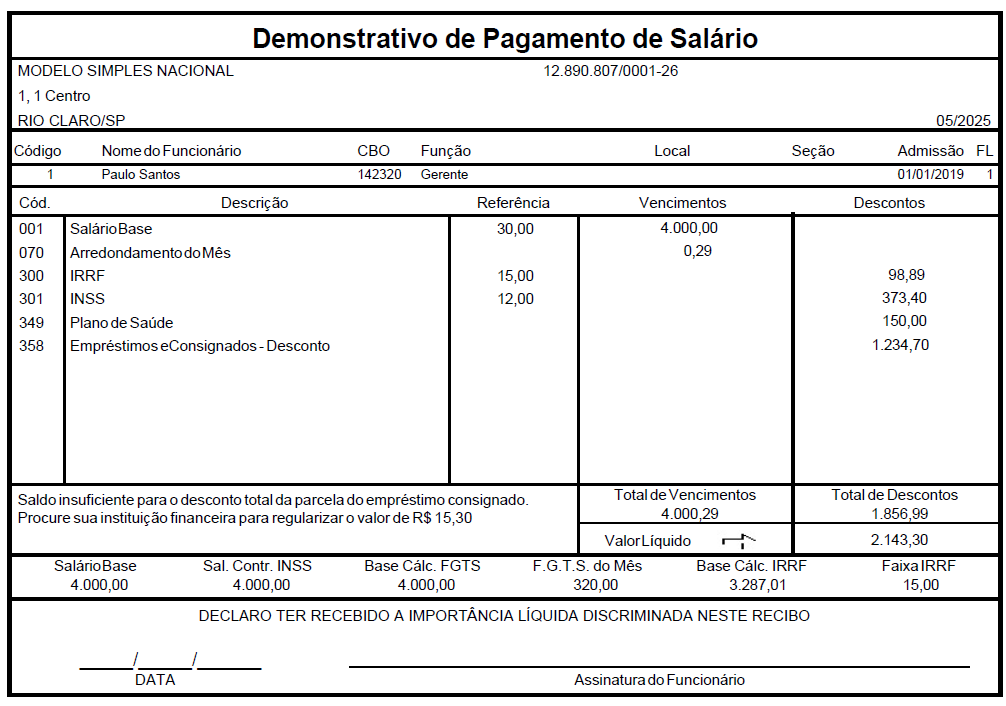
Em relatórios> Empréstimo econsignado, também será possível visualizar as informações calculadas na folha.
Ao enviar o S-1200, no grupo {itensRemun} será especificado no evento as informações do empréstimo.
Em caso de desligamento antecipado, deverá ser lançado o valor que será descontado na rescisão.
2) eConsignado - Férias EVENTO e359:
Para cadastro do Empréstimo eConsignado (Crédito do Trabalhador) e desconto nas Férias do Funcionário, é necessário que antes esteja feito o cadastro do Empréstimo eConsignado no sistema.
Vide passo a passo de como cadastrar o empréstimo no passo anterior nesse mesmo link 1) eConsignado - Hollerith Mensal;
- IMPORTANTE
ASSIM COMO NO MENSAL, SE O FUNCIONÁRIO TIVER MAIS DO QUE UM EMPRÉSTIMO eCONSIGNADO, SERÁ NECESSÁRIO CADASTRAR UM EVENTO PARA CADA UM DOS IMPOSTOS
Após o cadastro do empréstimo, deverá ser informado o evento e359 no hollerith do funcionário; que poderá ser através das seguintes opções:
- Referências fixas: Manutenção>Funcionários>Referências Fixas>Cadastra
- Hollerith Padrão: Manutenção>Tabelas>hollerith Padrão>Manutenção
Em todas as opções não é necessário incluir valor, pois será calculado de acordo com o cadastro do empréstimo.
Ao gerar as férias, será calculado automaticamente o valor do desconto, respeitando o limite da margem consignável.
Exemplo: Trabalhador com férias
Funcionário irá gozar 21 dias de férias
Valor da prestação do consignado: R$700,00
Necessário verificar se o valor da parcela poderá ser descontado totalmente nas férias respeitando o limite de 35% do valor líquido:
Neste exemplo, os proventos que incidem em INSS são as Férias + 1/3.
Vencimentos: R$2.800,00
Descontos: - 229,40
Limite de 35%: R$899,71
Valor da prestação do consignado: R$700,00
Permitido o desconto total: SIM
Recibo de férias:
IMPORTANTE
SE O FUNCIONÁRIO TIVER MAIS DO QUE UM EMPRÉSTIMO eCONSIGNADO, SERÁ NECESSÁRIO CADASTRAR UM EVENTO PARA CADA UM DOS IMPOSTOS
IMPORTANTE
SE O FUNCIONÁRIO TIVER MAIS DO QUE UM EMPRÉSTIMO eCONSIGNADO, SERÁ NECESSÁRIO CADASTRAR UM EVENTO PARA CADA UM DOS IMPOSTOS
- Funcionário (inicial e final)
- Mês Inicial
- Mês Final
- Ano Inicial
- Ano Final
- Se deverá imprimir Sócios
- Se deverá imprimir apenas pendências
- Funcionário (Inicial e Final)
- Mês Inicial
- Mês Final
- Ano Inicial
- Ano Final
- Se deverá imprimir Sócios
- Se deverá imprimir apenas pendências
- Funcionário (Inicial e Final)
- Se deverá imprimir Sócios
Para que você realize a importação do Arquivo eConsignado dos Funcionários, Sócios e Autônomos da Empresa, acesse o menu Utilitários>Importação de Dados>eConsignado>Funcionários ou Sócios e Autônomos
O Sistema apresentará a tela para que você informe o local/diretório onde está o arquivo que será importado, informe o caminho em seguida clique em OK
Veja também os Itens:
- importação do Arquivo eConsignado - Funcionários, Sócios e Autônomos
- Cadastro de Empréstimo eConsignado - Medida Provisória nº 1292 de 2025
- Cadastro de Empréstimo eConsignado no Hollerith Mensal
- Cadastro de Empréstimo eConsignado no Recibo de Férias
- Cadastro de Empréstimo eConsignado no Hollerith de Adiantamento Salarial
- Cadastro de Evento eConsignado
- Relatório do eConsignado
- Cadastro de Evento para eConsignado